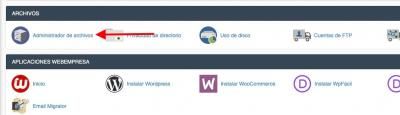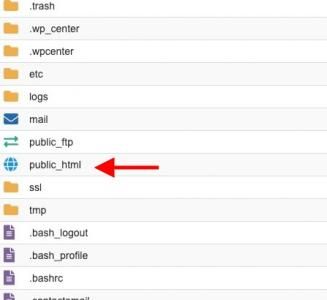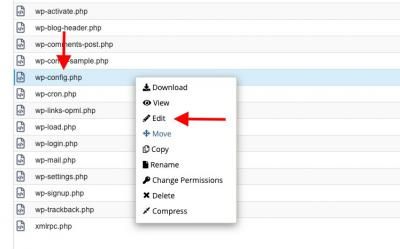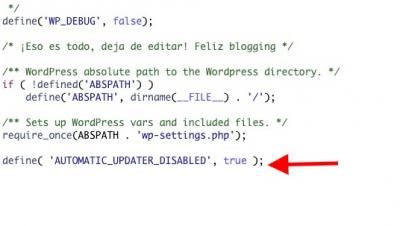Hola a tod@s,
Las últimas actualizaciones de Wordpress se han realizado de forma automática sin poder tener opción a aprobar que se realizaran o no estas actualizaciones. No he configurado ni autorizado nada al respecto dentro de Wordpress y no encuentro explicación de por qué ocurre. He preguntado a Webempresa pero me han confirmado que dentro del hosting está todo desactivado para que no se hagan automáticas.
¿Podríais, por favor, indicarme cómo conseguir que cuando haya una actualización aparezca la opción de aprobarla y no se realice de forma automática? No soy usuaria de código por falta de conocimientos y no he querido trastear nada hasta no consultaros.
Muchísimas gracias por adelantado.
Hola
Usualmente las actualizaciones menores de WordPress, se hacen automáticamente, generalmente son actualizaciones "críticas" de bugs o seguridad, no implican cambios en funcionlaidad ni tampoco tendrían por que afectar a los plugins o temas que tienes instalados.
Revisa el siguiente artículo si quieres desahbilitar las actualizaciones automáticas: https://www.webempresa.com/blog/no-quieres-que-wordpress-se-actualice-automaticamente-desactivalo.html
Saludos.
Hola Jhon,
Ocurre con todas las actualizaciones de wordpress, sean de un tipo u otro. Antes tenía opción en el escritorio (como todo los usuarios) de actualizar cuando quería. Por ejemplo, en la última actualización 5.5 webempresa recomienda esperar a actualizar y siempre he seguido sus consejos para evitar errores. Pero desde hace meses todas (pero todas) las actualizaciones de WP se realizan de forma automática.
Lo que no entiendo es por qué se realizan de forma automática si antes no se realizaban. He visto el código que indica en el artículo que me has enlazado, pero es que tocar código me da bastante "yuyu" jeje. Según el artículo con este código define( 'WP_AUTO_UPDATE_CORE', false ); se desactivan todas las actualizaciones, ¿pero aparece en el escritorio el aviso cuando haya actualizaciones? Según el artículo entiendo que no.
Hola Gabriel,
En caso de agregar el código define( 'WP_AUTO_UPDATE_CORE', false ); en tu wp-config igualmente te mostrará las actualizaciones a nivel del backend de tu wordpress, como método adicional verifica en tu wp center la pestaña de auto updates posiblemente también estén configuradas acá las actualizaciones automáticas y por esto estés presentando problemas que antes no presentabas.
Un saludo 🖐️
Hola Argenis, muchas gracias por tu respuesta.
Miraré wp center a ver qué configuración aparece. De todos me gustaría explicarte algo más a ver si tú sabes si tiene relación o no. Cuando se realiza una actualización automática recibo un mail informando de dicha actualización con estos detalles, de: WordPress wordpress@******-cp5006.wordpresstemporal.com a través de cp627.webempresa.eu, haciendo referencia a mi sitio como Contenido solo visible a usuarios registrados
Por lo que entiendo que debería ser algo relacionado con el hosting, ¿no? Disculpa si es sencillo lo que pregunto pero realmente es que no tengo ni idea de todo esto y me está costando poder averiguar cómo poder volver a la normalidad con las actualizaciones.
Muchas gracias de nuevo por adelantado @argenis.
Hola Gabriel,
Las actualizaciones automáticas son algo que e configuran directamente en tu hosting ingresando al wp-config y asignando la regla de auto actualizado o bien con un complemento directamente en tu wordpress, verifica agregando lo comentado previamente una linea antes del texto de
/* That's all, stop editing! Happy blogging. */
luego verifica a nivel de wp center pero por si solo el servidor no debe activar actualizaciones automaticas, igualmente estos avisos que recibes son de plugins en general o del core de wordpress?, nos comentas como te va.
Un saludo 🖐️
Gracias Argenis. Voy a comprobar todo lo que me has aconsejado y te voy comentando. Las notificaciones solamente las recibo del core de wordpress, de ningún plugin ni nada más.
Muchísimas gracias.
Hola Gabriel.
Ok dejamos el hilo abierto por si tienes que retomarlo.
Un saludo
Hola Pepe,
Estoy intentado comprobar todas las indicaciones que me dio Argentis y me están aconsejando desde el hosting.
Muchas gracias por dejar el hilo abierto. Espero poder solucionar todo pronto. Os aviso en cuanto encuentre la solución para que podáis cerrarlo.
Gracias de nuevo, un saludo.
Hola Gabriel.
Si no quieres que las actualizaciones sean automáticas, solo tienes que añadir lo siguiente al archivo wp-config que puedes encontrar dentro de la carpeta de tu instalación:
define( 'AUTOMATIC_UPDATER_DISABLED', true );
Puedes añadirlo al final del archivo
Un saludo
Hola Gabriel.
Solo tienes que añadir el código que te indique antes en el archivo wp-config.
.- Accede a tu cuenta de cPanel -> Administrador de archivos
.- Accede a la carpeta Public-html
.- Selecciona el archivo wp-config y con el botón de la derecha selecciona " Edit "
.- Al final del archivo añade esta línea:
define( 'AUTOMATIC_UPDATER_DISABLED', true );
Un saludo